hp2132扫描怎么用 惠普一体机DeskJet 2132如何进行扫描操作
更新时间:2023-10-01 16:01:59作者:xiaoliu
hp2132扫描怎么用,惠普一体机DeskJet 2132是一款功能强大的打印机,除了打印功能外,它还具备扫描功能,能够满足用户对于文件扫描的需求,对于许多人来说,如何正确使用HP 2132进行扫描操作可能是一个疑问。在本文中我们将详细介绍HP 2132的扫描使用方法,帮助大家轻松掌握这个功能,提高工作效率。无论是扫描文件、图片还是其他类型的文档,HP 2132都能够胜任,并且操作简便,适用于各种场景。无论您是新手还是有一定使用经验的用户,本文都将为您提供全面的指导,确保您能够熟练掌握HP 2132的扫描功能。
具体步骤:
1.首先保证一体机驱动安装好,驱动安装可以根据说明书到123.hp.com/dj2310网址下载,直接下一步下一步。最终完成安装,此时可以进行复印打印工作。
2.进行扫描前,首先把带扫描的文件放在一体机的扫描面板上。然后点击开始菜单--->设备和打印机,此时可以看到已安装的HP一体机。
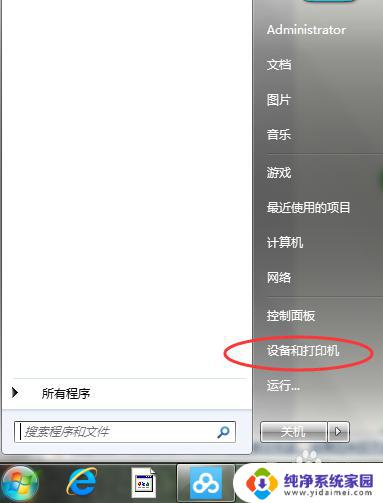
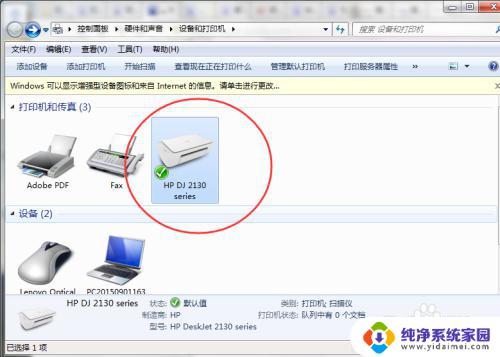
3.右键HP DJ 2310 series--->点击开始扫描得到如下扫描配置界面,默认就行。也可以根据自己需求选择参数。
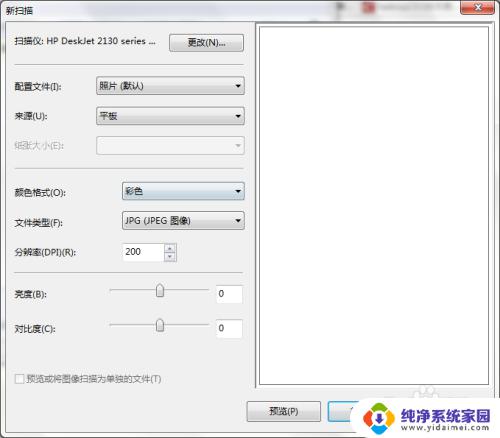
4.扫描完成会提示输入扫描文件的名字,也可选择导入设置,自定义扫描文件保存的位置。
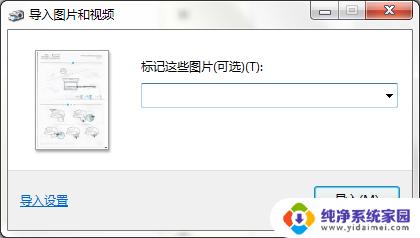
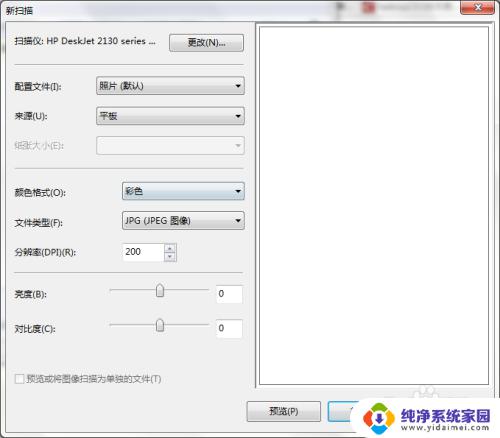
5.根据定义的存储位置找到扫描的文件,扫描完成
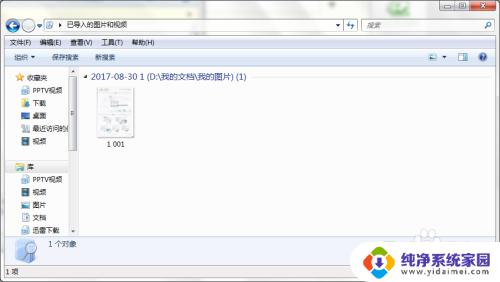
以上就是如何使用hp2132扫描的全部内容,如果您还有疑问,请按照本文的方法进行操作,希望可以帮助到大家。
hp2132扫描怎么用 惠普一体机DeskJet 2132如何进行扫描操作相关教程
- 惠普m1136如何启动扫描 惠普m1136如何进行扫描操作
- hp打印机扫描怎么操作 怎样使用惠普打印机进行文件扫描
- 惠普m126a扫描功能怎么用 惠普m126a如何设置扫描到电脑
- 惠普m126a打印机可以扫描吗 惠普m126a如何设置扫描分辨率
- 惠普m128fn打印机怎么扫描 惠普m128fn怎么设置扫描功能
- 惠普m1136打印机可以扫描吗 惠普m1136怎么设置扫描功能
- pdf扫描件怎么扫描 手机上如何使用扫描软件制作PDF扫描件
- 惠普m1005能扫描吗 HP LaserJet M1005怎样进行扫描设置
- hp2606怎么扫描 HP DeskJet 2600系列如何进行扫描操作
- 惠普m1136打印机扫描功能怎么用 m1136mfp扫描功能怎么使用
- 笔记本开机按f1才能开机 电脑每次启动都要按F1怎么解决
- 电脑打印机怎么设置默认打印机 怎么在电脑上设置默认打印机
- windows取消pin登录 如何关闭Windows 10开机PIN码
- 刚刚删除的应用怎么恢复 安卓手机卸载应用后怎么恢复
- word用户名怎么改 Word用户名怎么改
- 电脑宽带错误651是怎么回事 宽带连接出现651错误怎么办